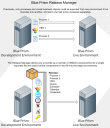Release manager
Blue Prismには、Blue Prismを構成するコンポーネントを異なるBlue Prism環境間で転送するためのメカニズムがあります。
Release managerでは、コンポーネントのバンドルを「パッケージ」として定義できます。作成されたパッケージは、「リリース」としてファイルにエクスポートできます。
パッケージ
パッケージには、リリースを構成する要素の一覧を収集するメカニズムがあります。パッケージはBlue PrismクライアントのRelease Managerで作成されます。
パッケージは、名前と説明、そのコンテンツで構成されます。パッケージのコンテンツは、以下のいずれか、あるいはすべてのコンポーネントで構成されます。
- プロセス
- ビジュアルビジネスオブジェクト
- Webサービス定義
- プロセスグループ
- 環境変数
- 認証情報
- ワークキュー
- スケジュール
- フォント
パッケージが作成されると、それを元にリリースを作成できます。
パッケージの修正や削除は、Release Manager内で行えます。
削除されたコンポーネントがパッケージに含まれている場合、そのコンポーネントの参照はリリースから削除されます。
リリース
リリースとは、ある時点のパッケージの状態を表します。具体的に言うと、リリースとは、パッケージのすべてのコンテンツが保存されたファイルのことです。
名前、リリースノート、パッケージの詳細なコンテンツで構成されます。すなわち、パッケージにはコンポーネントのリストが含まれ、リリースにはコンポーネントのデータが含まれます。
リリースを作成する
リリースが作成されると、ファイルはハードドライブに保存され、名前、リリースノート、ユーザー、作成日時、リリース作成時点でのコンテンツなど、リリースに関する詳細を含むエントリがデータベースに保存されます。パッケージのコンテンツが変更された場合、あるいはパッケージ内のコンポーネントが削除された場合、システム上のリリースのコンテンツは変わりません。
リリースはファイルに保存され、通常、.bpreleaseという拡張子が付きます。このファイルはBlue Prism 4.1以降の別環境にインポートできます。リリースが環境にインポートされると、インポートしたリリースについてもエントリがデータベースに記録されます。その際、前述と同様の詳細が記録されますが、作成したユーザーと作成日時ではなく、インポートしたユーザーとインポート日時が詳細に含まれます。
リリースのインポート
リリースはRelease Manager内からインポートするか、Blue Prismクライアント内で[ファイル]メニューから[インポート]を選択することでインポートできます。
インポート先のシステムで競合が発生する場合、コンポーネントごとに異なるルールを使用し、競合に対する処理が決定されます。ほとんどのコンポーネントでは、そのような競合が発生した場合にとるべき措置を示す目的で、何らかの形態のユーザー入力が必要になります。
サポートされている各コンポーネントの処理方法を定義するルールは次のようになります。
プロセス
- インポートされてくるプロセスと同じIDまたは名前のプロセス/VBOがインポート先の環境に含まれない場合、ユーザーの介入を必要とせずにインポートされます。
- インポートされてくるプロセスと同じIDのプロセス/VBOがインポート先の環境に含まれる場合、ユーザーに次のいずれかの操作が求められます。
- 既存のプロセスを上書きする(デフォルト)または
- 新しいIDでプロセスを保存する。
- インポートされてくるプロセスと同じ名前のプロセス/VBOがインポート先の環境に含まれる場合、ユーザーに次のいずれかの操作が求められます。
- インポートされてくるプロセスの名前を変更する(デフォルト)または
- 既存のプロセス/VBOを上書きする、または
- 既存のプロセスの名前を変更する。
ビジュアルビジネスオブジェクト(VBO)
- VBOはプロセスと同じように処理されます。
Webサービス定義
- インポートされてくるサービスと同じ名前のWebサービスがインポート先の環境に含まれない場合、ユーザーの介入を必要とせずにインポートされます。
- インポートされてくるサービスと同じ名前のWebサービスがインポート先の環境に含まれる場合、ユーザーに次のいずれかの操作が求められます。
- 既存のWebサービスを上書きする(デフォルト)
- 着信Webサービスの新しい名前を選択
- 既存のWebサービスの新しい名前を選択
プロセスグループ
- インポートされてくるプロセスグループは、インポート先の環境で、同じ名前の既存のプロセスグループと結合されます。インポートされてくるグループに既存のグループには含まれないプロセスが含まれている場合、インポート後に追加されます。
環境変数
- インポート先のシステムに同じ名前の環境変数がない場合、リリースの作成時点でのインポート元の環境における変数とその値がインポート先の環境に設定されます。
- インポート先の環境で同じ名前の環境変数が見つかった場合、その環境変数はインポートされてきた説明とデータ型で更新されます。インポートされてきたデータ型に既存値を変換できない場合、インポートされてきた値がインポート先の環境で設定されます。変換できる場合、現在の値が保持されます。
認証情報
- インポート先の環境に同じ名前の認証情報がない場合、認証情報に設定するユーザー名とパスワードが求められ、認証情報が作成されます。
-
インポート先の環境に同じ名前の認証情報がすでに存在する場合、インポートされてくる認証情報はそれと結合されます。インポートされてきた説明が既存の認証情報に設定され、インポートされてきたプロセスが認証情報に関連付けられていれば、それがインポート先のシステムで関連付けられます。
同じ名前の認証情報がインポートされても、既存のユーザー名とパスワードに影響が出ることはありません。
- 認証情報の有無に関係なく、ユーザーはインポートプロセスにおいて認証情報をインポートしないことを選択できます。
認証情報をインポートする前にデフォルトの暗号化スキームがインポート先の環境にある必要があります。暗号化スキームがない場合、エラーが発生し、インポートに失敗します。
ワークキュー
- インポート先の環境に同じ名前のワークキューがない場合、インポートされてきた詳細でワークキューが作成されます。
- インポート先の環境に同じ名前のワークキューがある場合、インポートされてきたキューによってその詳細(キーフィールドと最大試行回数)が上書きされます。その変更によってキュー内のアイテムに影響が出ることはありません。
スケジュール
- インポートされてくるスケジュールと同じ名前のスケジュールがない場合、インポート先の環境にセッションの予定がない状態のスケジュールが作成されます。
- インポート先の環境内に同じ名前のスケジュールが存在する場合、インポートされてきたスケジュールの定義によってその説明、タイミングデータ、タスク構造が上書きされます。注意点:
- スケジュールとともにインポートされてくるタスクと同じタスクが存在する場合、その説明、「成功」設定、「例外」設定が上書きされますが、スケジュール済みセッションの一覧は保持されます。
- また、既存のスケジュールに「取り消し」が設定されている場合、その上にスケジュールをインポートすることでそのスケジュールが復活することはありません。必要であれば、手動で「取り消し撤回」を設定する必要があります。
カレンダー
カレンダーをパッケージに明示的に追加することはできませんが、スケジュールが機能するためにカレンダーが必要な場合は、生成されたリリースにスケジュールとともにカレンダーが含まれます。
- インポート先の環境内に同じ名前のカレンダーがない場合、その環境に作成されます。
- インポート先の環境内に同じ名前のカレンダーがある場合、インポートされてきたカレンダーデータで上書きされます。
フォント
- インポート先のシステムに同じ名前のフォントがない場合、インポートされてきた詳細でフォントが作成されます。
- 同じ名前のフォントが存在する場合、インポートされてきたフォントで上書きされます。
確認
インポート元の環境に対してリリースを検証するメカニズムがあります。リリースの作成後、環境で何らかの変更があったかどうかが確認されます。
以前のインポート/エクスポート
Blue Prismでは、Release Manager以前、シングルプロセスまたはビジュアルビジネスオブジェクトのインポートとエクスポートに対応していました。以前のバージョンのBlue Prismで作成したファイルはリリースのインポートと同じメカニズムでインポートできます。[ファイルを開く]ダイアログでファイルフィルターを変更し、*.bpreleaseファイルではなく*.xmlファイルを見つけるようにしてください。
古いバージョンのBlue Prismでインポートするためにプロセス/VBOをエクスポートする必要がある場合、Process Studio/Object Studioでプロセス/オブジェクトを開き、[ファイル]>[エクスポート]>[このプロセス]の順に選択するか、[ファイル]>[エクスポート]>[このページ]の順に選択し、以前と同じようにプロセスまたはページをエクスポートできます。
動画
このビデオでは、Blue Prismプロセスの複製、エクスポート、インポートを行う必要があることを説明しています。
 Docs
Docs